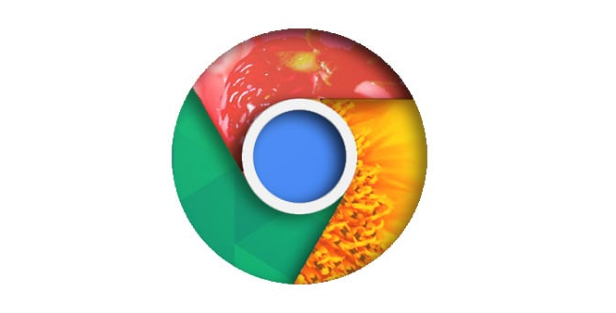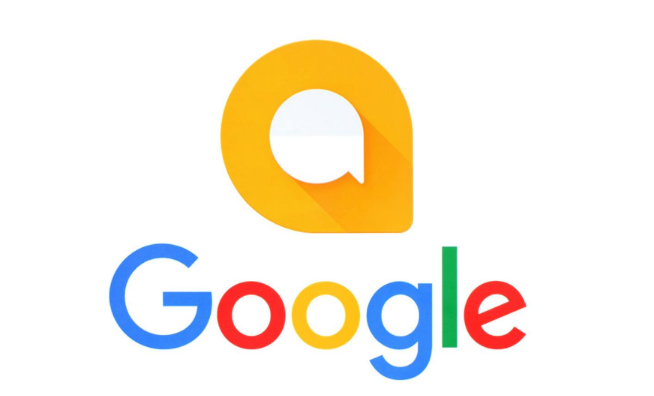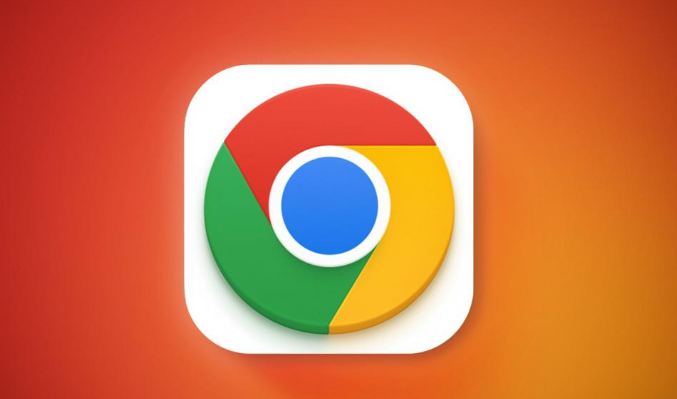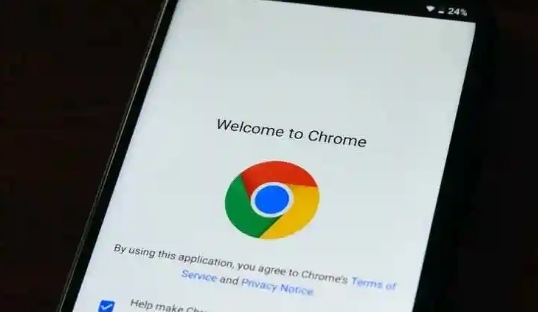Chrome浏览器崩溃无法启动常见问题解决办法
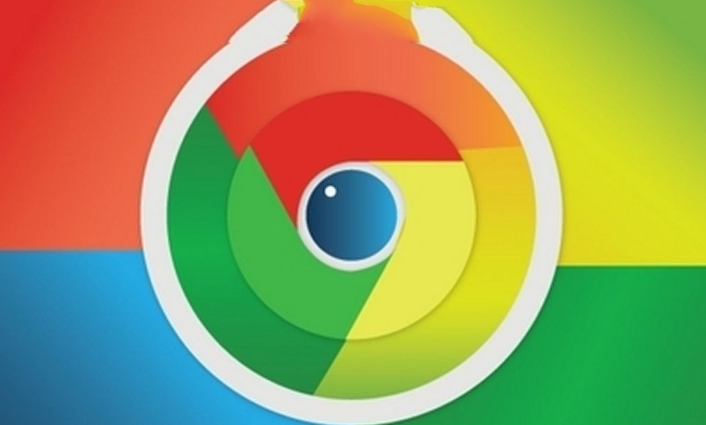
打开任务管理器结束残留进程。按下Ctrl+Shift+Esc组合键调出任务管理器,在“进程”标签页中找到所有与Chrome相关的条目,逐个选中并点击“结束任务”。确保彻底终止后台运行的浏览器实例,为重新启动创造干净环境。
以禁用扩展模式启动测试。右键点击桌面Chrome快捷方式选择属性,在目标路径末尾添加空格及参数--disable-extensions,保存后双击运行。若此时能正常打开浏览器,则说明某个插件导致冲突,需进入设置逐步排查可疑扩展。
尝试无痕隐私窗口验证配置。同样通过修改快捷方式目标栏添加--incognito参数,启动后观察是否仍然崩溃。该模式默认禁用所有扩展和用户脚本,有助于判断问题根源是否来自个性化设置。
重置应用数据修复损坏文件。进入设置菜单选择“高级”中的重置选项,确认清除浏览历史、书签以外的临时数据。此操作会恢复默认配置状态,解决因配置文件错误引发的启动失败。
检查更新版本兼容性。点击浏览器右上角三点菜单选择帮助里的关于Chrome项,系统将自动检测新版并进行安装。过时的版本可能存在已知漏洞导致稳定性下降,及时升级可修复多数潜在问题。
临时关闭安全软件防护。部分杀毒软件或防火墙规则可能误拦截浏览器组件,暂时禁用这类程序的保护功能后再尝试启动Chrome。记得完成后重新启用安全防护措施保障系统安全。
调整硬件加速渲染策略。进入设置页面找到系统分类下的“使用硬件加速模式”开关,尝试切换该选项状态。某些显卡驱动不兼容可能造成图形渲染故障进而引发崩溃现象。
运行系统文件完整性检查。以管理员身份打开命令提示符窗口,执行sfc /scannow命令扫描修复缺失的系统库文件。操作系统核心组件损坏也可能影响第三方应用程序的正常加载运行。
通过上述步骤逐步排查并解决问题根源。实际运用时建议优先处理核心功能配置,再细化个性化选项调整。每次修改设置后观察浏览器行为变化,重点测试关键功能的可用性与系统资源的占用平衡,确保设置方案真正生效且未引入新的问题。